ブログ更新用のカメラとしても活躍
もう一つ便利なのは、手軽に画像を撮影してブログなどにアップできるという点だろう。ブログで日記などを公開する人や、mixiなどのSNS(ソーシャル・ネットワーキング・サービス)などを利用している人も最近ではかなり多いので、もしかしたらこちらの使い方の方が一般的なのかもしれない。
導入時にインストールしたソフト「Microsoft LifeCam」を起動し、上部にあるカメラアイコンを押せば写真撮影、マイクのアイコンを押せば音声録音、フィルムのアイコンを押せば動画の撮影を開始する。写真を撮影すると、最新の画像を左下にサムネールで表示する。右下にあるメールアイコンを押すとその画像を電子メールで送信できるほか、人の形をしたアイコンを押すとマイクロソフトのコミュニティサービス「Windows Live スペース」のブログにアップロードできるという。Windows Liveスペースにアップロードする場合は利用登録が必要。実際に筆者もトライしてみたが、「現在サーバーは、要求されたタスクを完了できません。後でやり直してください」と表示されてアップロードはできなかった。残念。
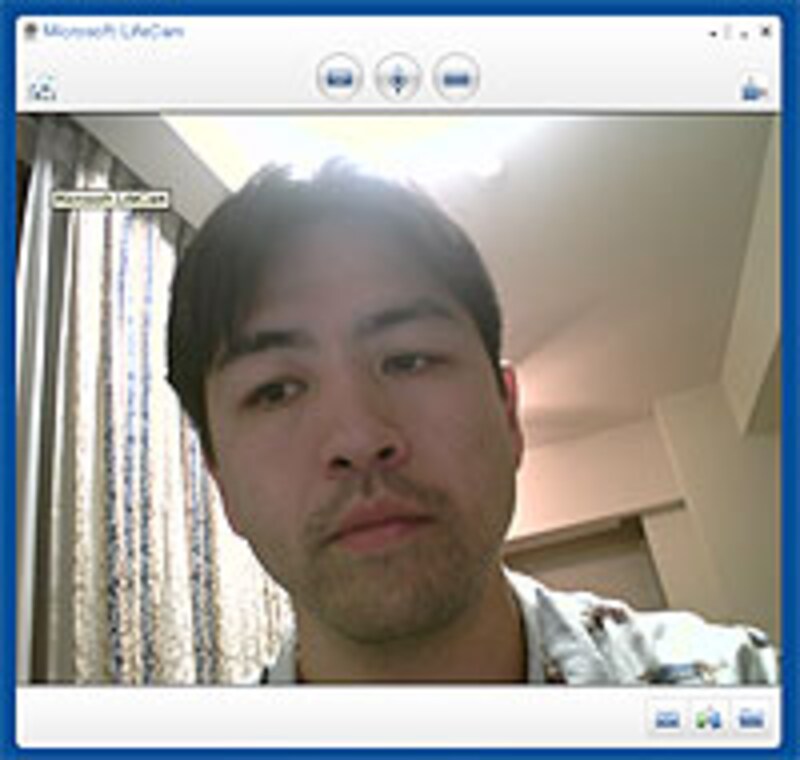 |
 |
| 「Microsoft LifaCam」の画面。写真撮影や音声録音、動画撮影が手軽にできる | 全画面表示にしてみたところ |
筆者はアップロードに失敗してしまったが、Windows Liveスペース以外で既にブログなどを開設している人なら、右下にあるフォルダーアイコンを押せば撮影画像の一覧が見られるので、そちらからサーバーにアップロードすればいい。デジカメで撮影した画像をメモリーカードリーダーなどから取り込んでアップロードするよりは手軽ではないかと思う。毎日ブログをアップするのは結構面倒なので、ヘビーブロガーにもオススメと言える。
■関連情報
・マイクロソフトのWebサイト
http://www.microsoft.com/japan/
・マイクロソフト「LifeCamシリーズ」の製品情報
http://www.microsoft.com/japan/users/






